一.下载mysql
MySQL安装教程,windows下(超详细,根据步骤一步步来)-CSDN博客
二.下载navicat客户端
1.最新navicat下载地址:
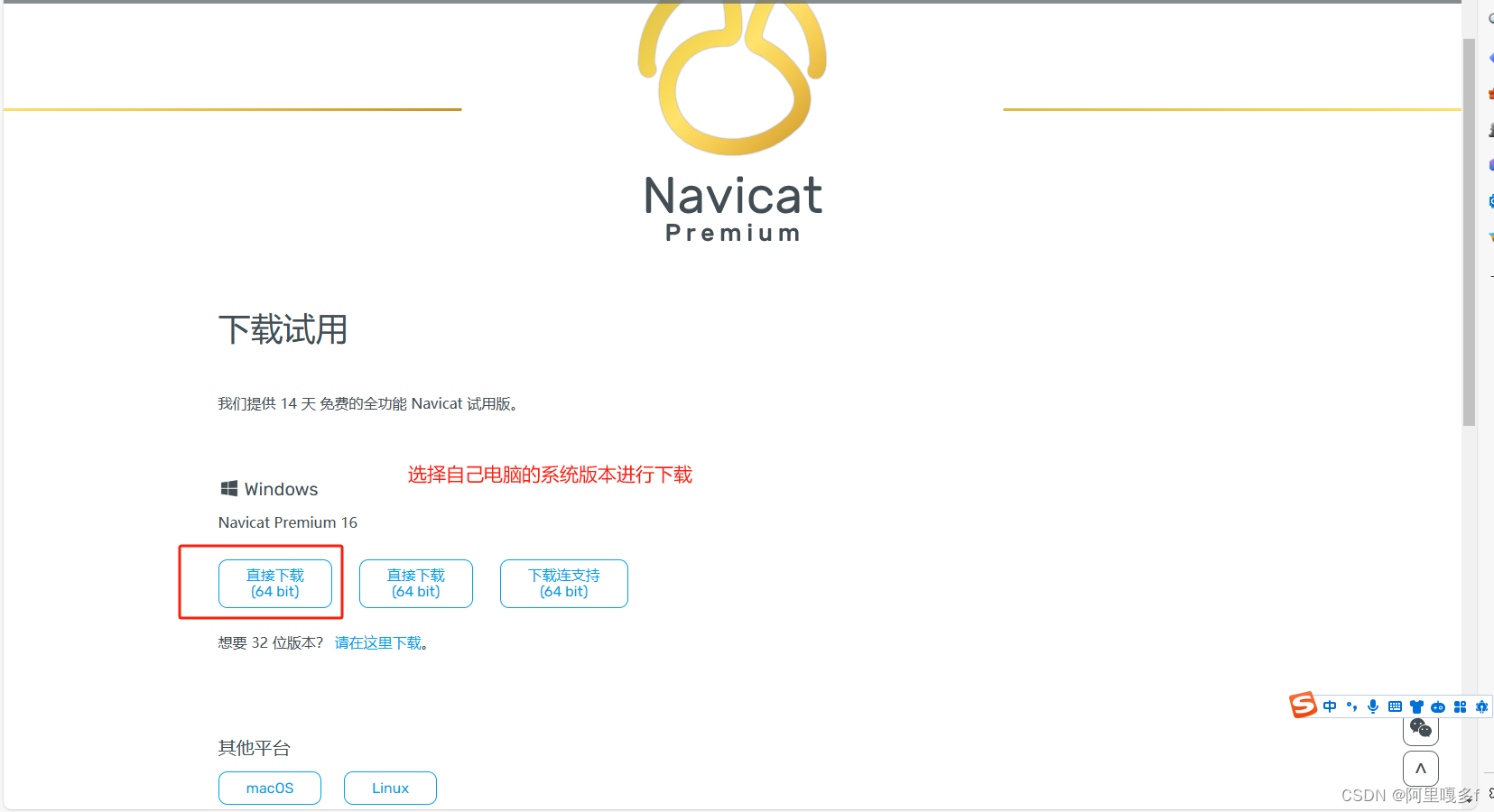
下载的版本为16.2.8
2.安装navicat
安装很简单,基本都是下一步即可
最后桌面打开navicat
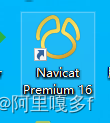
三.navicat连接mysql
(1)连接-mysql
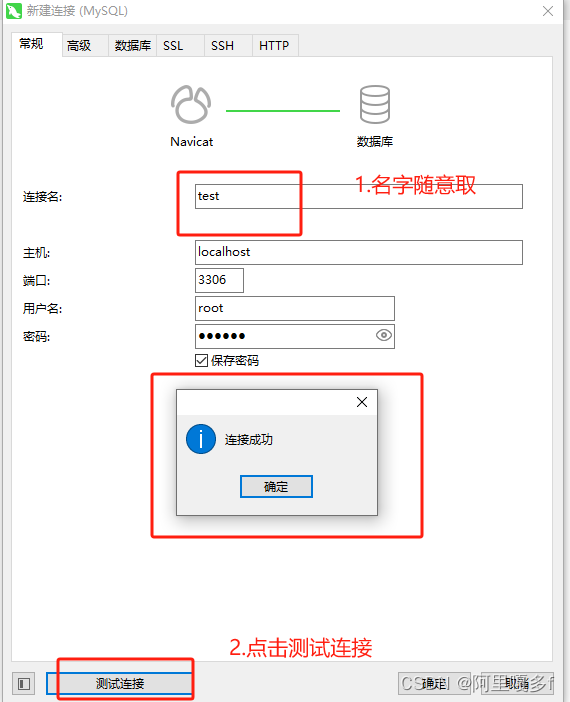
(2)点击确定,确定
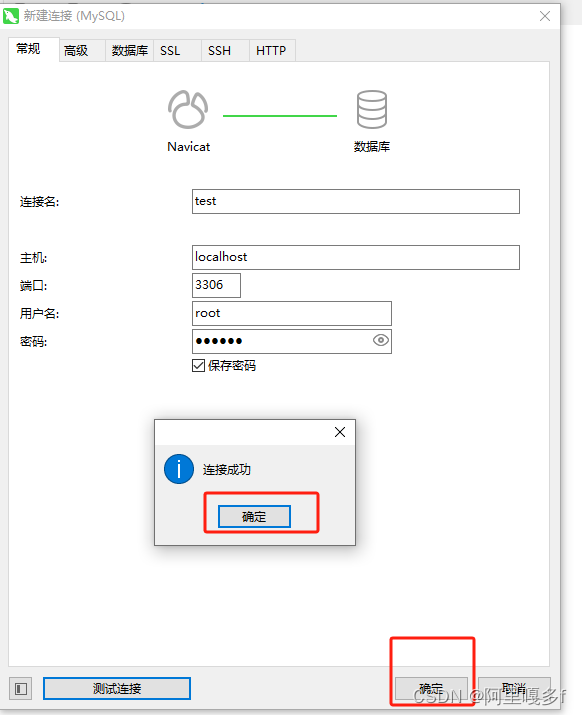
(3)navicat工具的左侧的列表就会出现刚才创建的名称
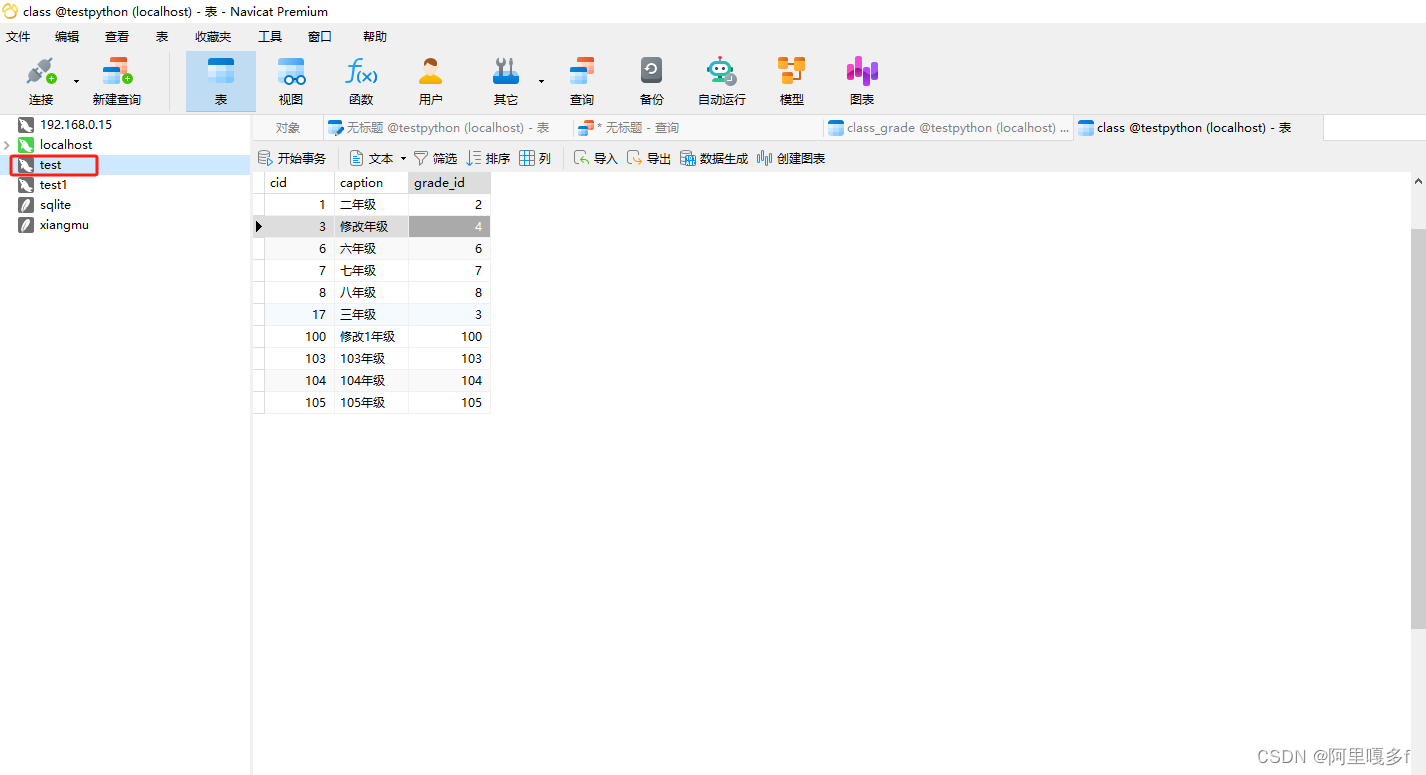
至此,mysql连接成功






















 921
921











 被折叠的 条评论
为什么被折叠?
被折叠的 条评论
为什么被折叠?










